外置键盘连接笔记本 外置键盘连接笔记本设置方法
在现代社会外置键盘连接笔记本已经成为很多人办公学习的常见选择,外置键盘不仅能够提升打字速度和舒适度,还能有效减少长时间使用笔记本带来的手部疲劳。如何连接外置键盘到笔记本呢?设置方法其实并不复杂,只需要准备好外置键盘和一个USB接口即可。接下来就让我们来详细了解一下外置键盘连接笔记本的设置方法吧。
具体方法:
1.准备1只USB接口的键盘。
说明:键盘有2种接口:USB接口、PS/2接口,建议选USB接口的。

2.将键盘的USB接口插到电脑的任一USB接口座上。

3.USB键盘为即插即用, 一插便能使用啦!
说明:可按键盘上的电源键,或【数码锁定NUMLOCK】键。如果灯亮,说明连接成功。

4.如果键盘不能输入,则按以下步骤进行:
鼠标右击【我的电脑】。

5.选择【设备管理器】。
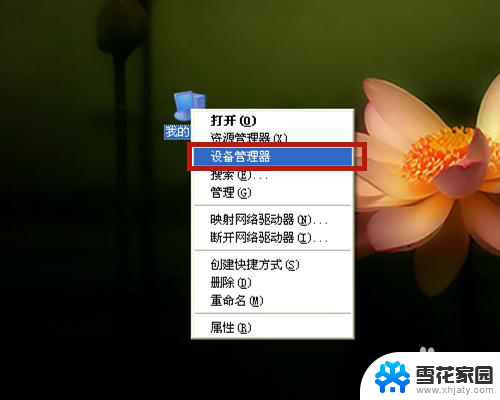
6.点击【键盘】,【HID Keyboard Device】的键盘即外接键盘;如果有感叹号!、问号?等标记,说明连接有问题。
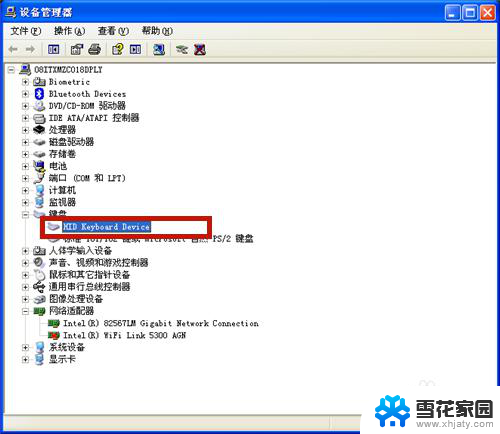
7.右击鼠标,在弹出选项中,点击【属性】。
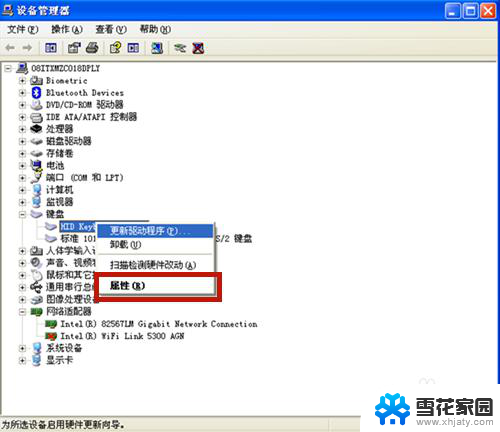
8.查看设备状态,键盘运转是否正常。若不正常,则点击【疑难解答】,根据系统提示逐步解决!
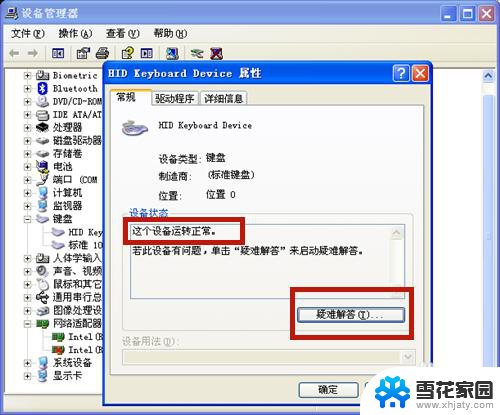
9.方法总结:
1、准备1只USB接口的键盘。
2、连接键盘与笔记本电脑。
3、连接成功,键盘即插即用!
4、若连接不成功,按以下步骤:
A、右击【我的电脑】,选择【设备管理器】,点击【HID Keyboard Device】键盘;
B、鼠标右击该键盘,点击【属性】。点击【疑难解答】,根据系统提示逐步解决,或重新连接新接口,或更新键盘的驱动程序。

以上就是将外置键盘连接到笔记本电脑的全部内容,如果您遇到这种情况,您可以按照以上方法解决,希望这能对您有所帮助。
外置键盘连接笔记本 外置键盘连接笔记本设置方法相关教程
-
 dell笔记本外接键盘开机 笔记本连接外置键盘的步骤
dell笔记本外接键盘开机 笔记本连接外置键盘的步骤2024-04-17
-
 电脑键盘怎么插在主机上 笔记本连接外置键盘设置方法
电脑键盘怎么插在主机上 笔记本连接外置键盘设置方法2024-08-05
-
 笔记本电脑外接屏幕如何设置 笔记本外接显示器设置方法
笔记本电脑外接屏幕如何设置 笔记本外接显示器设置方法2024-01-16
-
 笔记本连接外音响 笔记本外接音响设置步骤
笔记本连接外音响 笔记本外接音响设置步骤2024-04-30
- 笔记本设置外接显示器为主屏幕 笔记本电脑如何连接外接显示器并设置为主显示器
- 笔记本电脑连显示屏 笔记本电脑外接显示屏连接方法
- 电脑显示器连笔记本 笔记本外接显示器连接方法
- 笔记本接屏幕 笔记本外接显示器的设置方法
- 笔记本电脑连接外接显示器 笔记本电脑连接外部显示器后如何设置扩展显示
- 屏幕怎么连接笔记本 笔记本电脑外接显示屏接线方法
- 无线网已连接但无法访问网络 电脑显示已连接无线网络但无法上网怎么办
- 桌面快捷方式图标怎么去掉箭头 桌面快捷方式图标箭头去除方法
- 电脑台式没有声音 台式电脑没有声音怎么修复
- .gz文件解压 Linux怎么解压.gz文件
- 电脑显示屏图标变大了怎么恢复 电脑桌面图标变大了怎么调整
- 壁纸滚动怎么设置 如何在电脑上设置滚动壁纸
电脑教程推荐